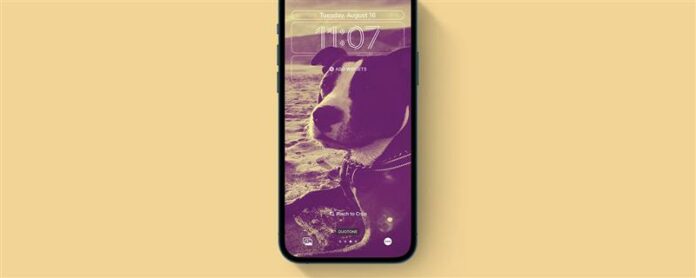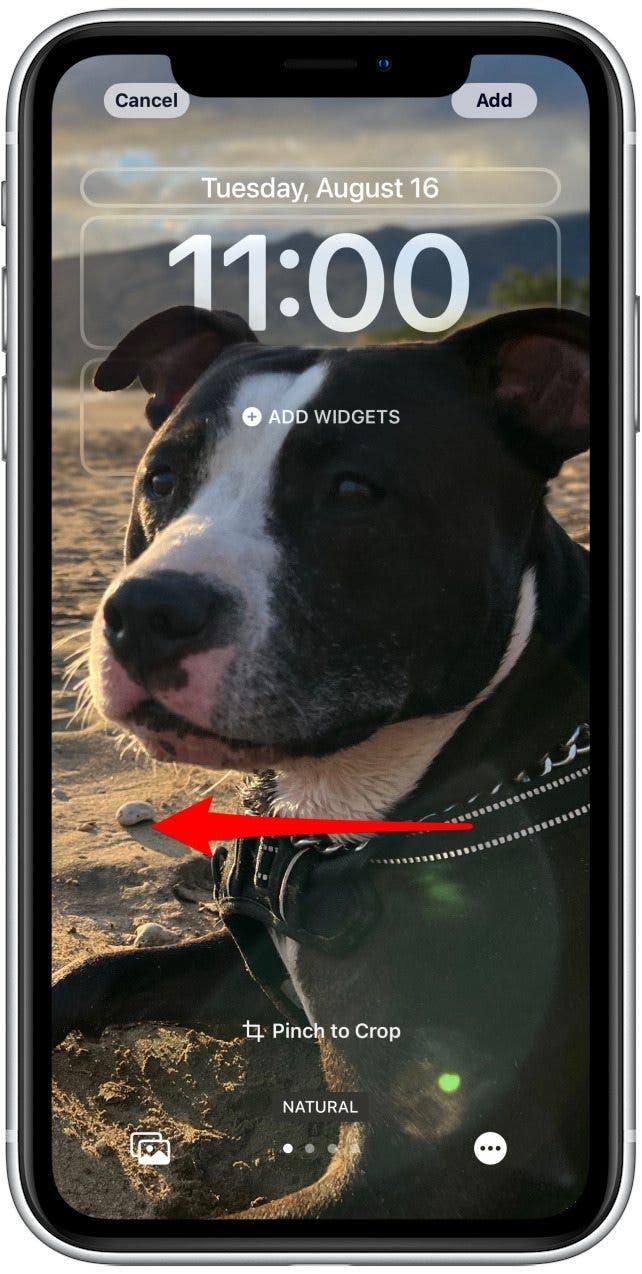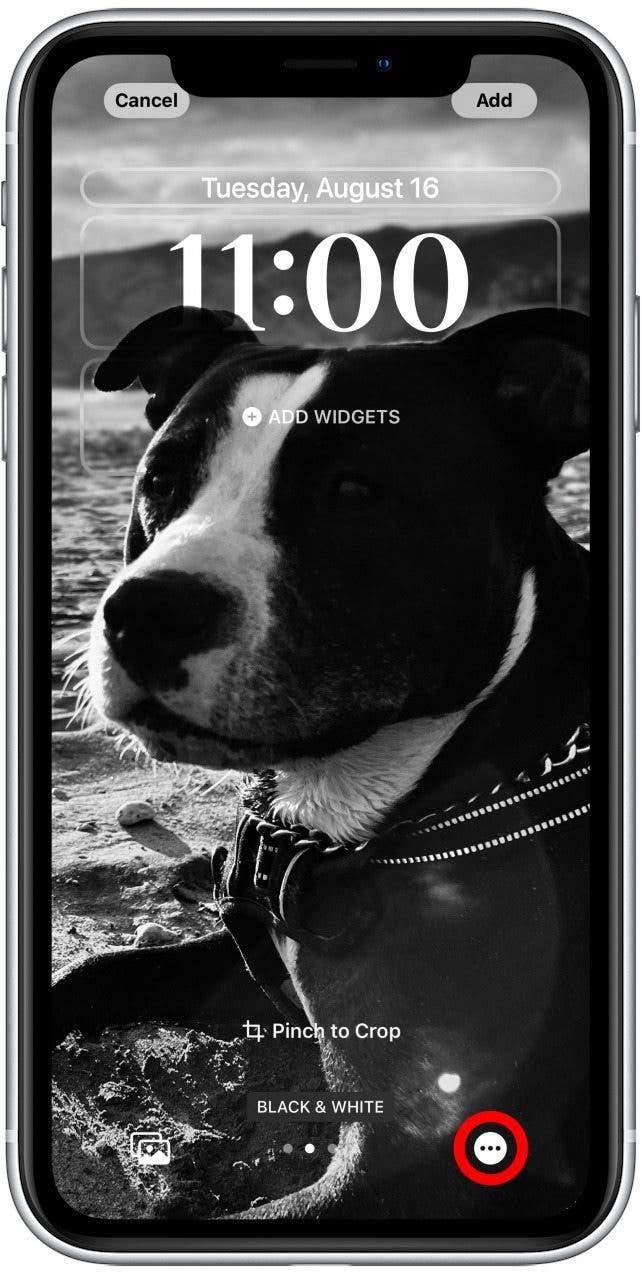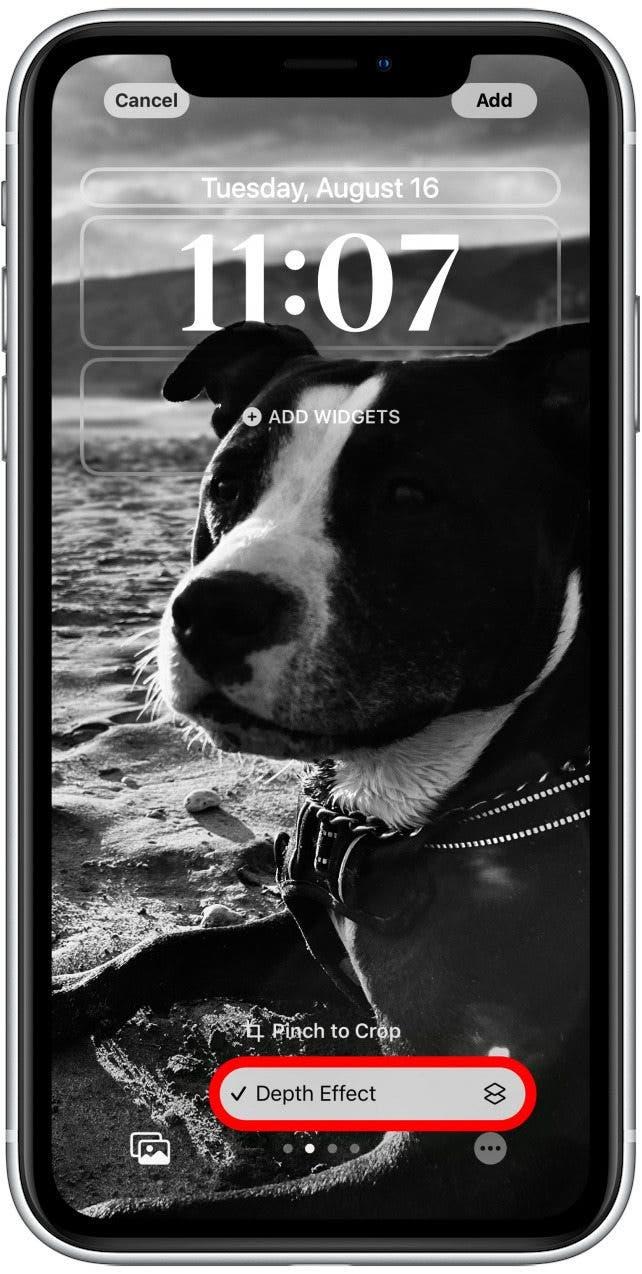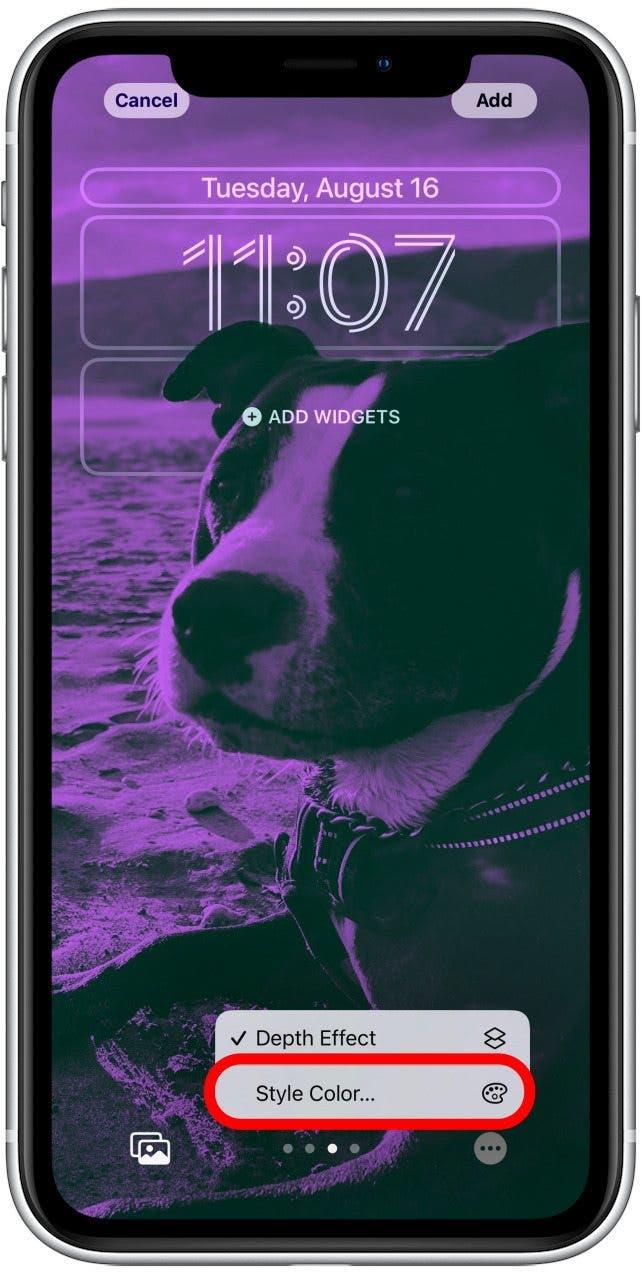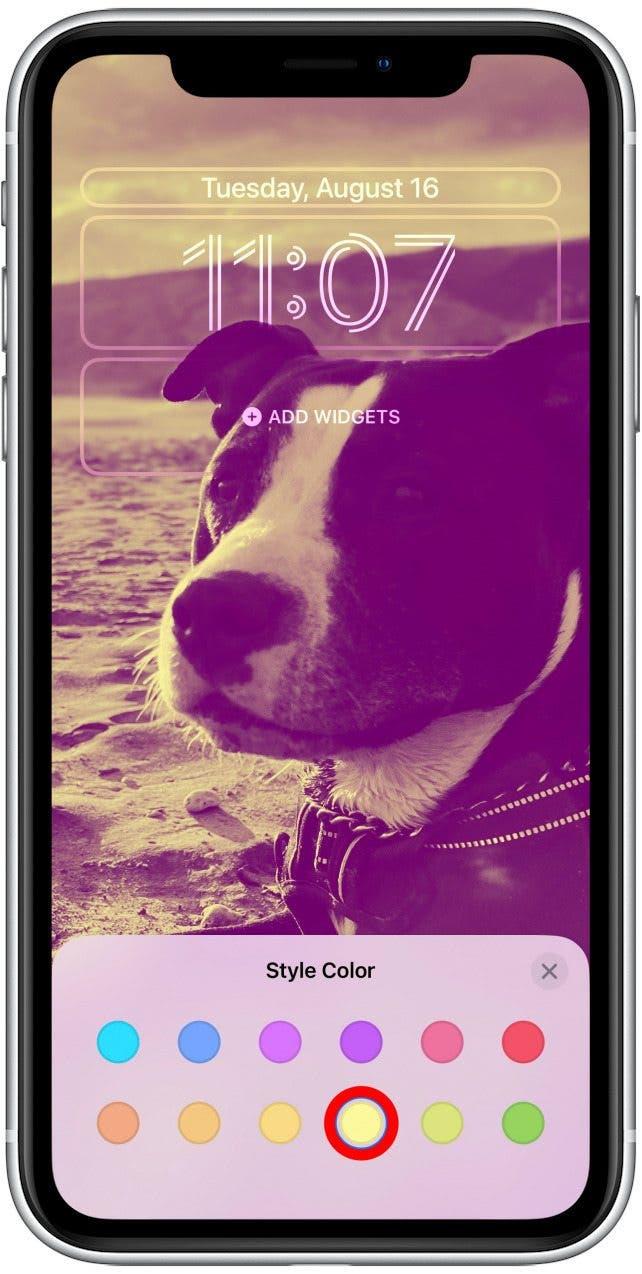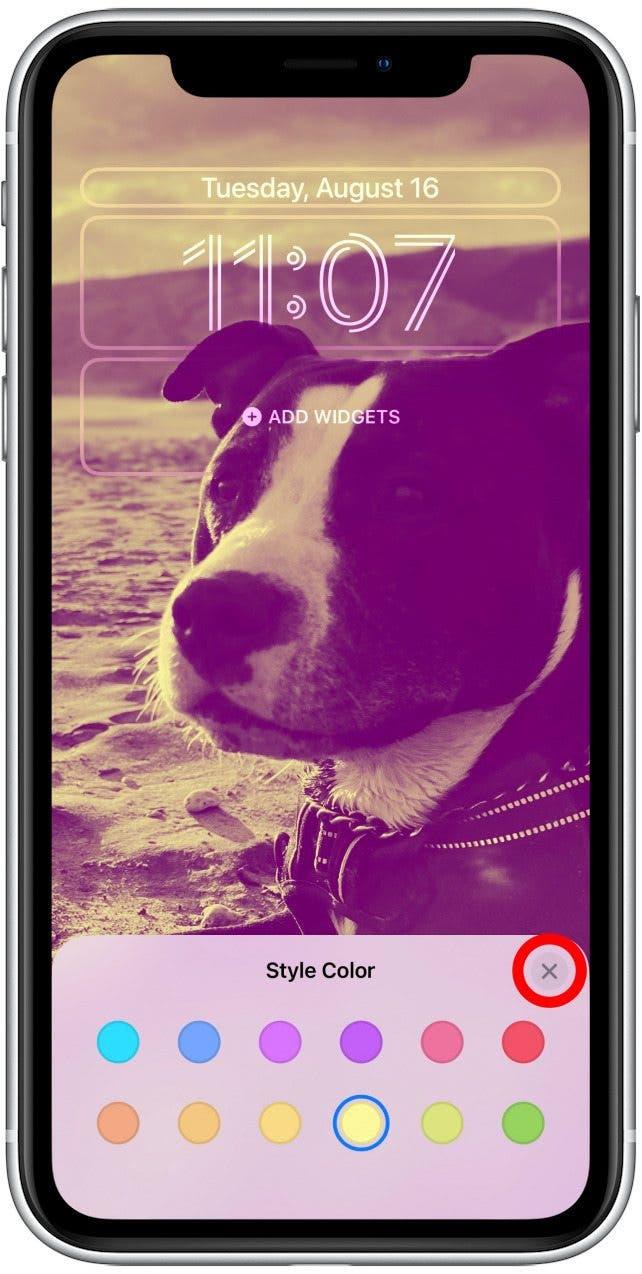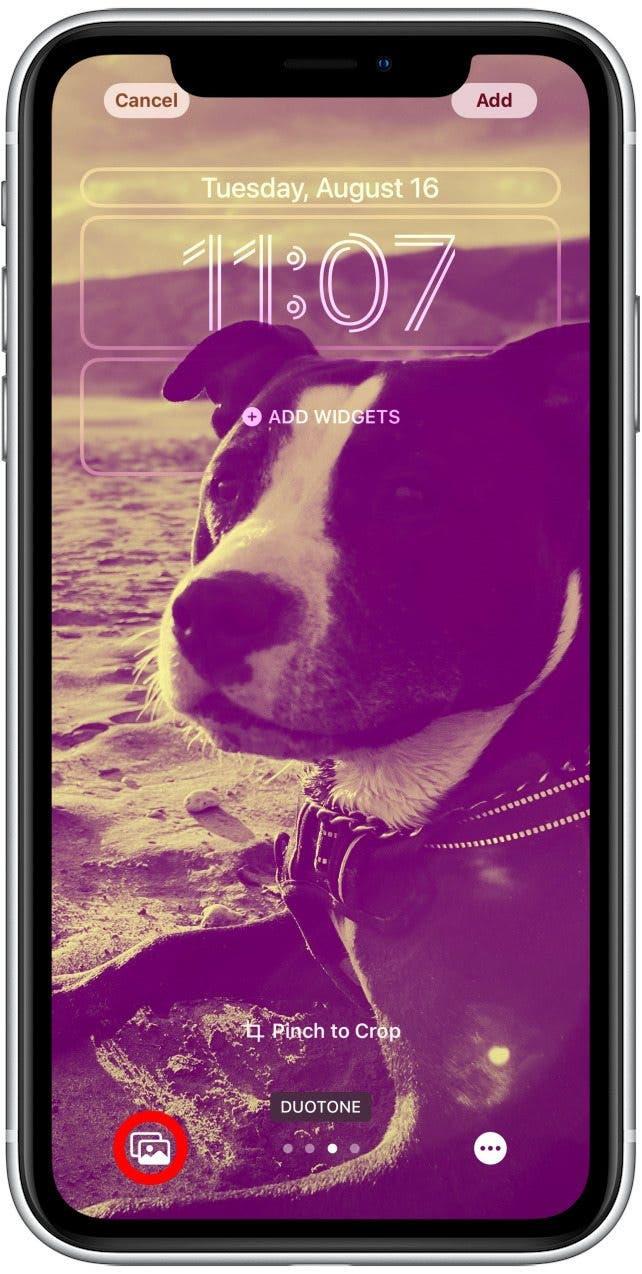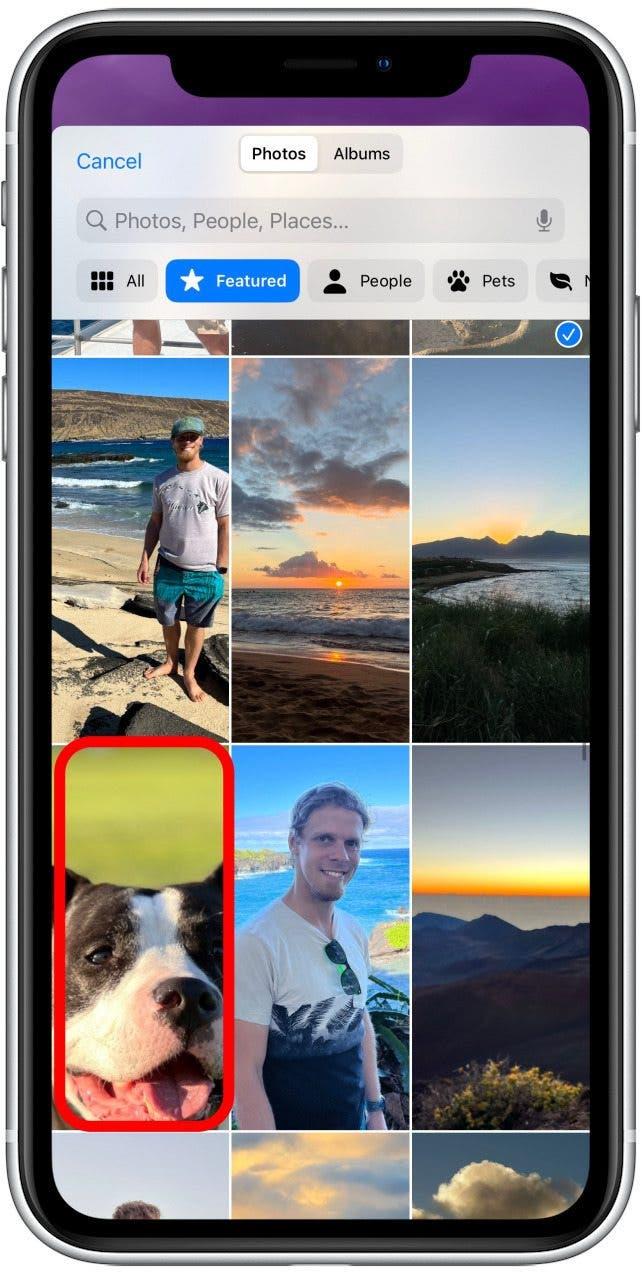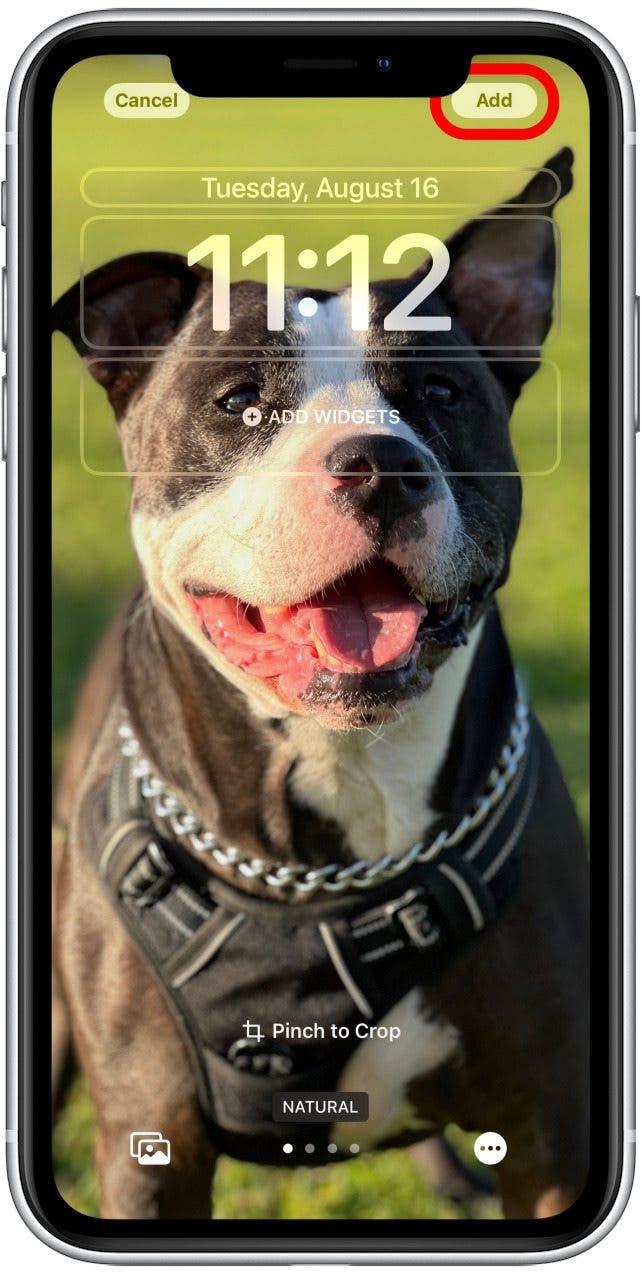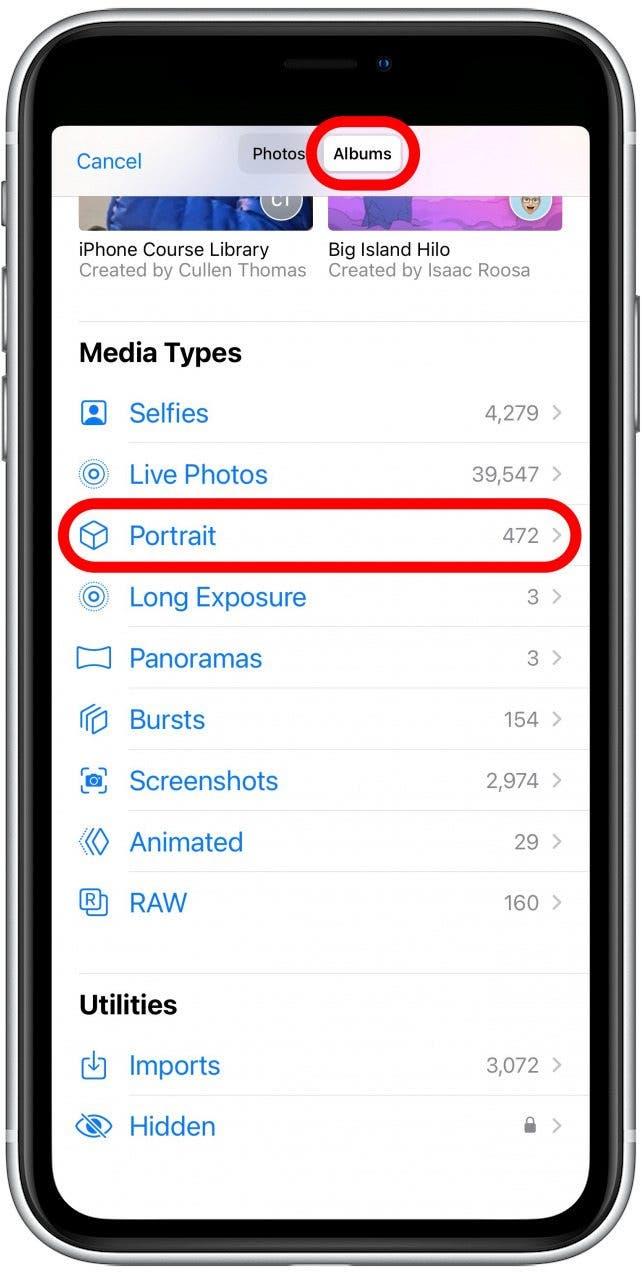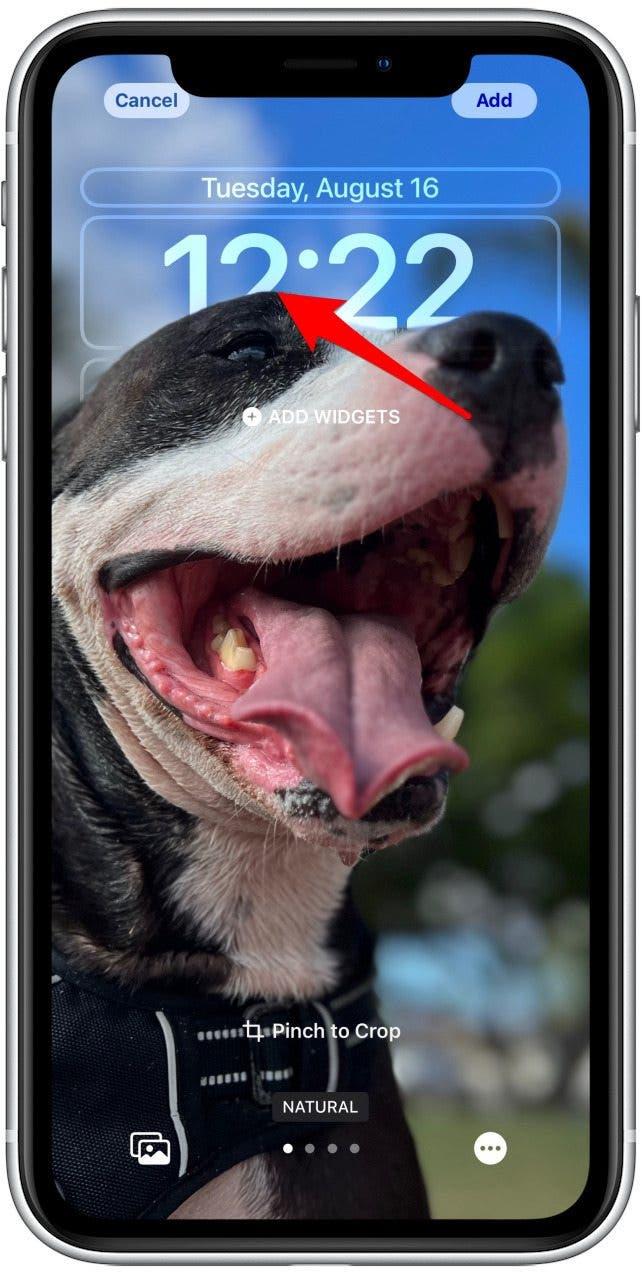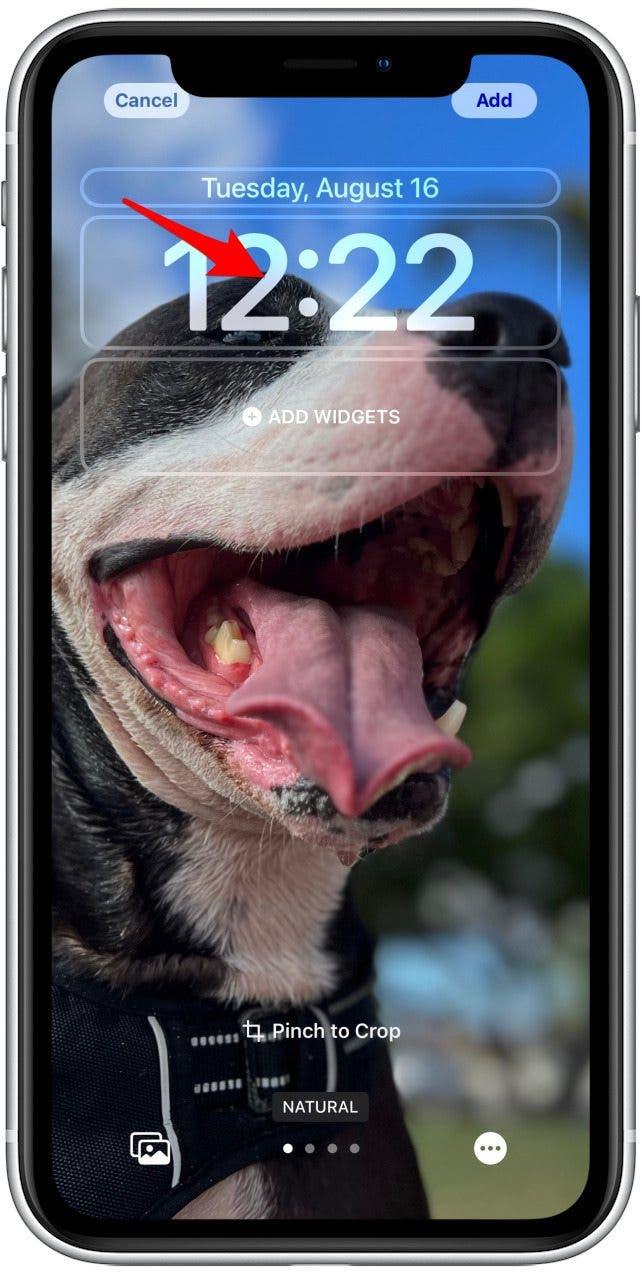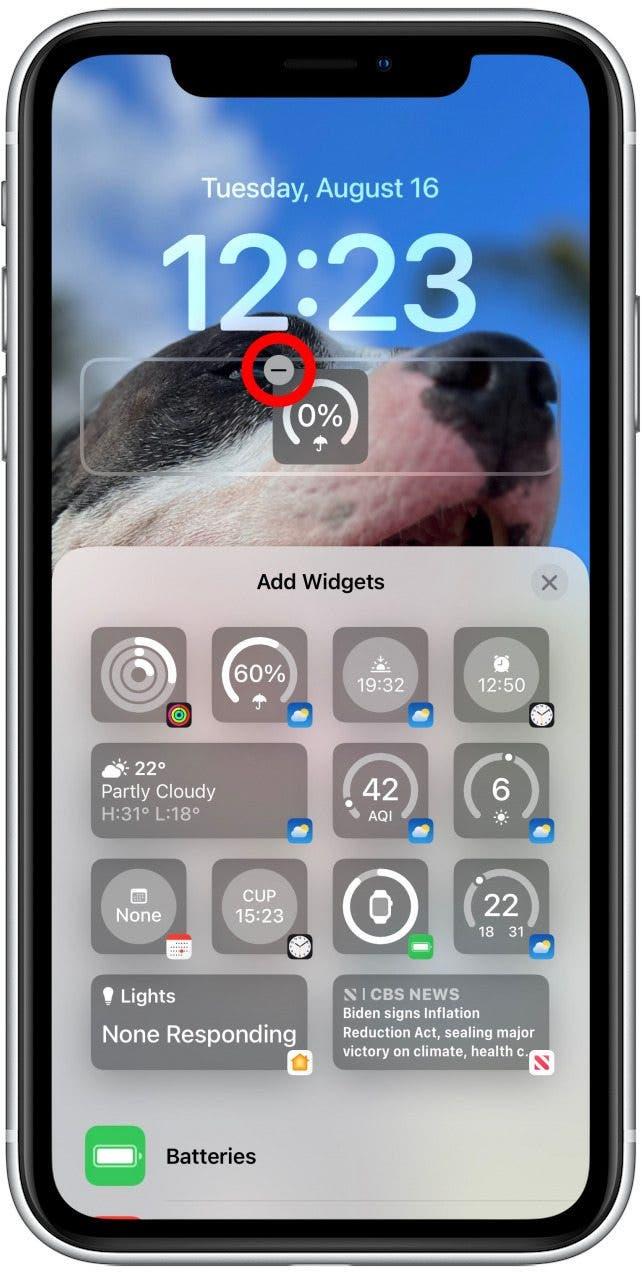უამრავი ადამიანის მსგავსად, თქვენ ალბათ ადრე გამოიყენეთ თქვენი საყვარელი ფოტო, როგორც საკეტის ეკრანი. IOS 16 -მა კიდევ უფრო სახალისო შექმნა ფოტო დაბლოკვის ეკრანის შექმნა. ახლა შეგიძლიათ დაამატოთ სხვადასხვა სტილი და ეფექტები თქვენს საყვარელ ფოტოებზე, რომ თქვენი ფოტო დაბლოკვის ეკრანი გამოირჩეოდეს. მოდით გავარკვიოთ, თუ როგორ უნდა დაამატოთ ეს სტილები თქვენს ფოტოზე დაბლოკვის ეკრანზე.
დაკავშირებული სტატია :ებისთვის სურათის iPhone- ზე (2022)
როგორ გამოვიყენოთ სტილები ფოტო ჩაკეტვის ეკრანზე
ამ ნაბიჯების დასრულებამდე, დარწმუნდით, რომ წაიკითხეთ ჩვენი სტატია /ა>. ფოტოების ჩაკეტვის ეკრანზე სტილის გამოყენება საშუალებას მოგცემთ დაამატოთ მაგარი ეფექტები თქვენს ფოტოზე. მაგალითად, მრავალ ფენიანი ფოტო ეფექტის ჩაკეტვის ეკრანი შეიძლება შევადაროთ პორტრეტებს Apple Watch Face, რომელსაც შეიძლება გაეცნოთ, თუ Apple Watch გაქვთ. ეს იმიტომ ხდება, რომ ორივე მოწყობილობას საშუალებას გაძლევთ აირჩიოთ პორტრეტის რეჟიმის ფოტო, რომელიც შეიძლება ფენიანი იყოს ფოტოების წინ ან მის უკან.
გაითვალისწინეთ, რომ შეგიძლიათ მხოლოდ შემდეგი ნაბიჯები სცადოთ iOS 16 -ით, რომელიც ხელმისაწვდომი იქნება 7 სექტემბრის iPhone– ის განცხადების შემდეგ. წინააღმდეგ შემთხვევაში, შეგიძლიათ ჩამოტვირთოთ უფასო საჯარო ბეტა თქვენს iPhone- ზე.
- პირველი რაც თქვენ უნდა გააკეთოთ ფოტო ჩაკეტვის ეკრანებთან ერთად არის თითები, რომ ფოტოზე მოსავლისთვის. ეს მუშაობს იგივე, რაც მასშტაბირება და გარეთ. თქვენ ასევე შეგიძლიათ გამოიყენოთ ორი თითი, რომ ფოტო სასურველ მდგომარეობაში გადაიტანოთ. თქვენი ფოტოდან გამომდინარე, თქვენ შეგიძლიათ გამოიყენოთ სიღრმისეული ეფექტი, რაც ფოტოების საგნის ნაწილს ნაწილობრივ ფარავს დროს. გთხოვთ, გაეცნოთ ქვემოთ მოცემულ პრობლემების მოგვარების განყოფილებას, თუ რაიმე პრობლემას განიცდით.

- ნაგულისხმევი არის ბუნებრივი , დარჩა დარჩენილი, რომ ნახოთ თქვენი ფოტო შავი და თეთრი .

- სამი წერტილის ჩამოსხმა ბუნებრივ ან შავ – თეთრზე, საშუალებას მოგცემთ სიღრმისეული ეფექტი გადართვათ ან გამორთოთ.

- თუ სიღრმის ეფექტი შეამოწმეთ, თქვენ შეძლებთ შექმნათ მრავალ ფენიანი ფოტო ეფექტი, რომელიც დროის წინ ათავსებს ფოტოების ნაწილს. თუ ეს არ არის შემოწმებული, თქვენი ფოტო დარჩება დროის უკან. გაითვალისწინეთ, რომ ფოტო სრულყოფილად უნდა იყოს განლაგებული, რომ ეს იმუშაოს.

- თუ თქვენ გადაიტანეთ დუოტონი ან ფერის სარეცხი , სამი წერტილის ჩამოსხმა საშუალებას გაძლევთ აირჩიოთ სტილის ფერი, გარდა იმისა, რომ ჩართოთ სიღრმე ან გამორთვა.

- უბრალოდ შეეხეთ 12 ფერიდან ერთს, რომ აირჩიოთ სასურველი ტონი. შეგიძლიათ მხოლოდ ერთი აირჩიოთ; მეორე ტონი ყოველთვის შავი იქნება.

- შეეხეთ x როდესაც კმაყოფილი ხართ თქვენი ფერის არჩევანით.

- დაბოლოს, თუ გადაწყვეტთ, რომ გსურთ აირჩიოთ სხვა ფოტო, შეგიძლიათ შეეხოთ ფოტო ხატს მარცხენა ქვედა ნაწილში.

- აქ შეგიძლიათ გადახვიდეთ ფოტოების მოსაძებნად, ჩაწერეთ საძიებო მოთხოვნა საძიებო ზოლში, ან დაათვალიეროთ თქვენი ალბომები. შეეხეთ ფოტოს, რომლის გამოყენებაც გსურთ.

- შეეხეთ დაამატეთ თქვენი ახალი ფოტო ჩაკეტვის ეკრანის მორგება!

სიღრმის ეფექტის პრობლემების მოგვარება
აქ არის რა უნდა გააკეთოთ, თუ თქვენ გადაიტანთ საკითხს iOS 16 ფოტო ჩაკეტვის ეკრანზე სიღრმისეული ეფექტის გამოყენებით.
- ბევრი ახალი iOS 16 მომხმარებელი იბრძვის სასურველი ფენიანი ფოტო ჩაკეტვის ეკრანის მისაღწევად. ფენიანი ფოტო ჩაკეტვის ეკრანის შექმნისას მნიშვნელოვანია აირჩიოთ პორტრეტის რეჟიმის ფოტო, რადგან ფონსა და საგნებს შორის სიღრმისეული განსხვავება უნდა იყოს. საუკეთესო გზა, რომ დარწმუნდეთ, რომ იყენებთ სწორ ფოტოსურათს, არის ალბომების ონკანი და აირჩიეთ პორტრეტი , რომ ნახოთ თქვენი პორტრეტის რეჟიმის ფოტოების შერჩევა.

- კიდევ ერთი მნიშვნელოვანი ნაბიჯი არის ფოტოების პოვნა, სადაც თქვენი საგნის ზედა ნაწილს შეუძლია დაფაროს დროის ნაწილი, წინააღმდეგ შემთხვევაში არაფერია ამის გადახურვა და თქვენ ვერ მიიღებთ სასურველ ეფექტს.

- თქვენი გამოსახულების პოზიციონირებისას თითების გასაფართოებლად ან გარეთ, დარწმუნდით, რომ საგნის ზედა ნაწილს დროის ქვედა ნახევრის ქვემოთ რჩება. თუ მას ძალიან დიდი გახდებით, ის არ გადახურდება და გამოჩნდება დროის უკან.

- დაბოლოს, დარწმუნდით, რომ დრო არ გაქვთ ვიჯეტები. თქვენ ჯერ კიდევ შეგიძლიათ ვიჯეტის დროზე ზემოთ, მაგრამ წაშალოთ მის ქვემოთ ნებისმიერი ვიჯეტები.

- თუ თქვენ მიჰყევით ყველა ნაბიჯს ზემოთ და ის ჯერ კიდევ არ მუშაობს, ორმაგად შეამოწმეთ, რომ თქვენ გაქვთ სიღრმისეული ეფექტი.
თუ არცერთი ეს ნაბიჯი არ დაეხმარა, შეიძლება დაგჭირდეთ თქვენი ტელეფონის გადატვირთვა. თქვენ ასევე გსურთ შეამოწმოთ, თუ არსებობს რაიმე პროგრამული უზრუნველყოფის განახლება, რადგან ეს დაფიქსირდება ცნობილ შეცდომებს, რომლებიც შეიძლება გამოიწვიოს ამ შეცდომის გამო.